Script - это мощный инструмент, позволяющий добавлять интерактивность и функциональность к сайту. Он позволяет вам создавать динамические элементы, обрабатывать события и многое другое. Однако, чтобы использовать скрипты на вашей веб-странице, необходимо правильно подключить их. В этой статье мы рассмотрим несколько советов и инструкций о том, как это сделать правильно.
Первым шагом при подключении script является его размещение на вашей веб-странице. Для этого вы можете использовать тег <script> с атрибутом src, который указывает путь к файлу скрипта. Например, если ваш скрипт находится в папке "js" и называется "script.js", то вы можете использовать следующий код:
<script src="js/script.js"></script>Однако, есть и другой способ подключения скрипта. Вы можете вставить сами скрипт прямо в HTML-код с помощью тега <script>. Этот метод особенно полезен, когда вам нужно выполнить небольшой скрипт или когда вы используете библиотеку JavaScript, такую как jQuery. Вот пример такого кода:
<script>
// Ваш скрипт здесь
</script>Важно помнить, что при вставке скриптов непосредственно в HTML-код, вы должны разместить их внутри блока <head> или <body>. Кроме того, если вы используете внешний скрипт, убедитесь, что ссылка на него предшествует ссылкам на другие скрипты или CSS-файлы.
Теперь вы знаете основные инструкции для подключения script в HTML. Помните, что правильное подключение скриптов позволит вам сделать ваш сайт более интерактивным и функциональным. Используйте эти советы и создавайте потрясающие веб-страницы!
Как правильно подключить script в HTML?

1. Вставьте открывающий и закрывающий теги <script> в нужное место внутри тега <head> или <body> вашего HTML документа.
2. Добавьте атрибут src для указания пути к файлу со скриптом. Например: <script src="script.js"></script>. Обратите внимание, что атрибут src является обязательным.
3. Если ваш скрипт находится внутри тега <script>, добавьте атрибут type со значением "text/javascript". Например: <script type="text/javascript">alert("Hello, World!");</script>. Однако, в современных версиях HTML атрибут type можно опустить, так как "text/javascript" является значением по умолчанию.
4. Для подключения внешнего скрипта из внешнего источника, вы можете использовать атрибут src с указанием полного URL-адреса. Например: <script src="https://example.com/script.js"></script>.
5. Если вы хотите, чтобы ваш скрипт был выполнен после загрузки всего HTML документа, используйте атрибут defer внутри тега <script>. Например: <script src="script.js" defer></script>. Это гарантирует, что скрипт будет выполнен только после полной загрузки страницы.
6. Для совместимости с устаревшими браузерами, которые не поддерживают атрибут defer, можно использовать атрибут async. Однако, используя атрибут async, вы не можете быть уверены в том, что скрипт будет выполнен в том порядке, в котором они указаны.
7. Проверьте правильность подключения скрипта, откройте веб-страницу в браузере и воспользуйтесь консолью разработчика для проверки наличия ошибок в коде.
Следуя этим советам и инструкциям, вы сможете правильно подключить script в HTML и добавить интерактивность и функциональность на вашу веб-страницу.
Краткое описание процедуры

Для подключения скрипта на веб-страницу в HTML-формате, выполните следующие простые шаги:
- Откройте файл HTML с помощью текстового редактора.
- Найдите тег <head> и перейдите внутрь него.
- Внутри тега <head> добавьте тег <script>. Это можно сделать с помощью следующего синтаксиса: <script src="путь_к_файлу"></script>, где "путь_к_файлу" - это путь к файлу скрипта на вашем компьютере или на веб-сервере.
- Сохраните файл HTML.
- Откройте веб-страницу в любом веб-браузере. Скрипт должен быть успешно подключен и будет выполняться на странице.
Теперь вы знаете, как подключить скрипт на веб-страницу в HTML-формате. Следуя этим простым шагам, вы сможете добавить скрипты, которые улучшат функциональность и визуальный вид вашей веб-страницы.
Выберите необходимый script
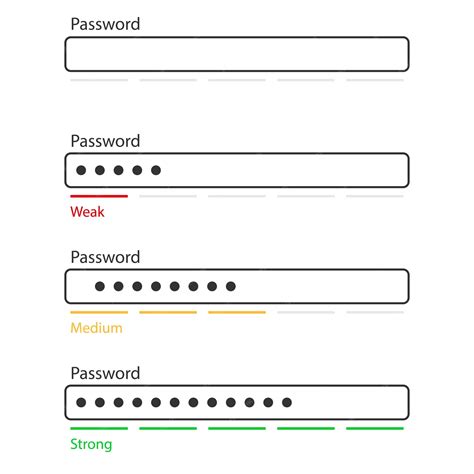
В HTML есть множество различных скриптов, которые вы можете использовать для создания интерактивных элементов на вашем веб-сайте. Вам нужно выбрать подходящий скрипт, который соответствует вашим потребностям и требованиям. Вот несколько популярных скриптов:
| Название скрипта | Описание |
|---|---|
| jQuery | jQuery - это быстрая, небольшая и богатая возможностями JavaScript библиотека. Она позволяет легко манипулировать HTML элементами, обрабатывать события, создавать анимацию и многое другое. |
| React | React - это JavaScript-библиотека для создания пользовательских интерфейсов. Она позволяет разбивать интерфейс на независимые компоненты, что упрощает их создание, тестирование и поддержку. |
| Vue.js | Vue.js - это прогрессивный фреймворк JavaScript для создания пользовательских интерфейсов. Он позволяет создавать небольшие и масштабируемые приложения с использованием компонентного подхода. |
| AngularJS | AngularJS - это JavaScript-фреймворк, разработанный Google. Он позволяет создавать динамические веб-приложения, расширяя возможности HTML и предоставляя мощные инструменты для работы с данными и управлениями событиями. |
| Bootstrap | Bootstrap - это популярный фреймворк для разработки адаптивных и мобильных веб-приложений. Он предоставляет готовые стили, компоненты и шаблоны, которые помогают ускорить процесс разработки. |
Используя один из этих скриптов, вы сможете значительно улучшить функциональность и внешний вид вашего веб-сайта.
Загрузите script на свой сервер
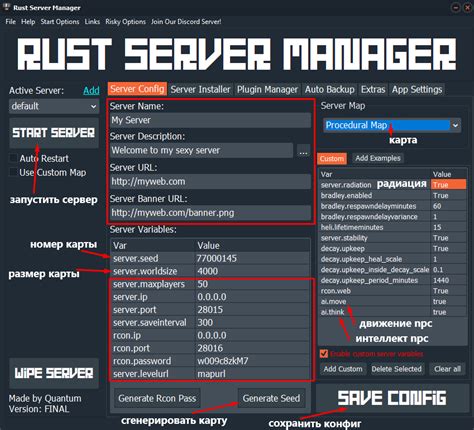
Когда вы разрабатываете веб-страницу, может возникнуть необходимость подключить внешний JavaScript-файл. Для этого вам необходимо загрузить этот файл на свой сервер. В этом разделе мы рассмотрим, как правильно загрузить script на свой сервер.
Создайте папку на вашем сервере, в которой будет храниться ваш JavaScript-файл. Название папки может быть любым, но рекомендуется выбирать осмысленное и легко запоминающееся имя.
Поместите ваш JavaScript-файл в созданную папку. Убедитесь, что вы используете правильное расширение файла (.js).
Теперь ваш JavaScript-файл доступен на вашем сервере. Чтобы подключить его на веб-странице, вам необходимо использовать следующий тег
| <script src="путь_к_вашему_файлу"></script> |
Замените "путь_к_вашему_файлу" на реальный путь к вашему JavaScript-файлу, относительно корня вашего сервера. Например, если ваш файл называется "script.js" и находится в папке "js" на вашем сервере, путь будет выглядеть следующим образом:
| <script src="js/script.js"></script> |
После подключения ваш JavaScript-файл будет доступен на вашей веб-странице, и вы сможете использовать код, написанный в этом файле.
Важно помнить, что ваш JavaScript-файл должен быть доступен по указанному пути. Убедитесь, что вы правильно указали путь и что файл находится в нужном месте.
Определите точку подключения script в HTML-коде

Подключение скриптов в HTML-коде очень важно для добавления интерактивности на веб-страницу. Для корректного подключения и выполнения скриптов в HTML-коде необходимо определить точку и способ подключения.
Существует несколько вариантов, где можно подключить скрипты:
- Внешний файл скрипта. В этом случае скрипт находится в отдельном файле с расширением .js, который можно подключить с помощью тега
<script>. Пример подключения:<script src="script.js"></script>. Внешние файлы скриптов можно подключить в<head>или<body>тегах. - Встроенный скрипт. В этом случае скрипт прямо помещается внутри тега
<script>. Пример встроенного скрипта:<script>alert('Привет, мир!');</script>. Встроенные скрипты обычно размещаются внутри<head>тега или перед закрывающим тегом</body>. - Атрибуты тега. Можно использовать атрибуты тега
<script>для указания дополнительных настроек. Например, атрибутasyncпозволяет асинхронно загружать скрипт, в то время как атрибутdeferзагружает скрипт асинхронно, но выполнение происходит после загрузки всей страницы.
Каждый из этих подходов имеет свои особенности и может использоваться в зависимости от требований и ситуации. Определите точку подключения скрипта в HTML-коде с учетом своих потребностей и настроек страницы.
Вставьте тег script с ссылкой на файл
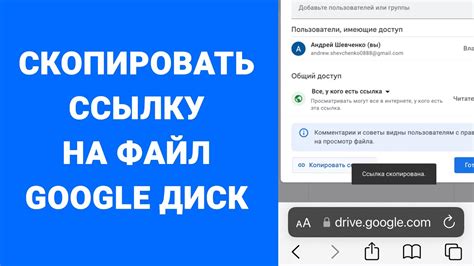
Для подключения внешнего JavaScript-файла в HTML-документ, просто вставьте тег <script> с атрибутом src, содержащим ссылку на файл.
Вот пример кода:
<script src="script.js"></script>
В данном примере файл с именем "script.js" должен находиться в той же директории, что и HTML-файл. Если файл находится в другой директории, укажите полный путь к нему.
Не забудьте закрыть тег <script> с помощью </script>.
Теперь, когда браузер обрабатывает ваш HTML-файл, он будет загружать и выполнять содержимое JavaScript-файла.
Таким образом, вы успешно подключили внешний скрипт в ваш HTML-документ!
Правильно настройте атрибуты тега script
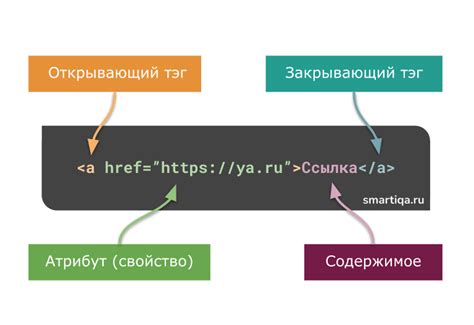
src
Атрибут src определяет путь к файлу, содержащему JavaScript-код. Указывается относительный или абсолютный URL адрес до файла.
type
Атрибут type указывает тип содержимого, который находится внутри тега script. Для JavaScript используется значение "text/javascript".
async
Атрибут async указывает, что файл со скриптом должен быть выполнен асинхронно, без ожидания полной загрузки страницы. Это особенно полезно для ускорения загрузки страницы.
defer
Атрибут defer указывает, что файл со скриптом должен быть выполнен после полной загрузки страницы. В отличие от атрибута async, скрипты с атрибутом defer будут выполняться в порядке, в котором они указаны на странице.
Как правило, для подключения внешних файлов со скриптами используются атрибуты src и type, а для вставки скриптов непосредственно на страницу - атрибуты async и defer. Обратите внимание, что атрибуты async и defer могут использоваться только при наличии атрибута src.
Пример подключения скрипта с использованием атрибутов:
<script src="script.js" type="text/javascript" async></script>Используйте эти рекомендации для настройки атрибутов тега script и получите максимальную эффективность работы скриптов на вашей веб-странице.
Проверьте работу script
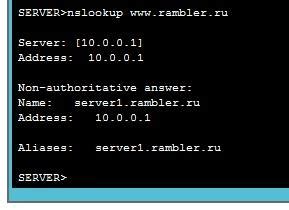
Когда вы подключаете скрипт к своему HTML-документу, важно убедиться, что он работает корректно. Вот несколько шагов, которые вы можете выполнить, чтобы проверить правильность работы скрипта:
- Проверьте консоль разработчика: откройте веб-браузер и нажмите F12, чтобы открыть инструменты разработчика. Затем перейдите на вкладку "Консоль" и проверьте наличие ошибок. Если в консоли нет ошибок, значит скрипт работает без проблем.
- Проверьте события и действия: если ваш скрипт предназначен для реагирования на определенные события, убедитесь, что они работают. Например, если скрипт должен изменить цвет текста при щелчке на кнопку, убедитесь, что цвет действительно меняется после щелчка.
- Проверьте скрипт в разных браузерах: разные браузеры могут по-разному интерпретировать и выполнить JavaScript-код. Поэтому важно проверить работу скрипта в разных браузерах, чтобы убедиться, что он работает также хорошо везде.
Следуя этим рекомендациям, вы сможете убедиться, что ваш скрипт работает без ошибок и выполняет все необходимые действия. Если вы обнаружите ошибки или проблемы, вы сможете легко их исправить и добиться желаемых результатов.
Дополнительные рекомендации
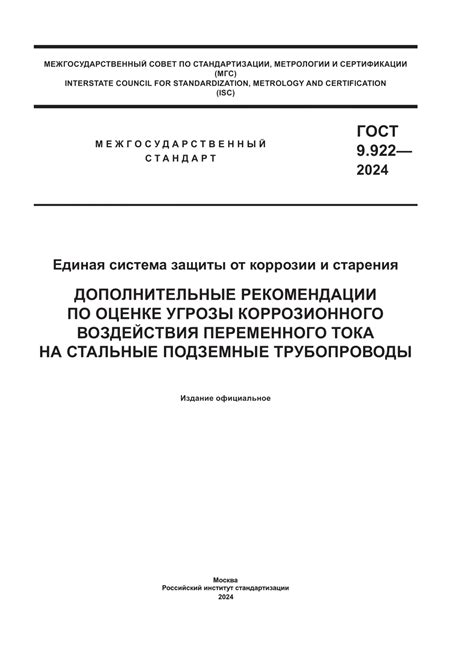
- Используйте атрибут
asyncдля подключения скрипта, если он не зависит от других элементов на странице и не влияет на ее отображение. Это позволит ускорить загрузку страницы, так как браузер будет подгружать скрипт параллельно с остальным содержимым. - Если скрипт зависит от других элементов на странице или влияет на ее отображение, используйте атрибут
defer. Это позволит браузеру загрузить скрипт после того, как будет загружено основное содержимое страницы, но до событияDOMContentLoaded. Таким образом, пользователь сможет увидеть основную часть страницы быстрее. - Избегайте размещения большого количества скриптов непосредственно внутри тега
head. Это может замедлить загрузку страницы, так как браузер будет ожидать загрузки всех скриптов перед продолжением отображения страницы. Рекомендуется размещать скрипты перед закрывающим тегомbodyили использовать методы загрузки скриптов динамически для улучшения производительности. - Если возможно, используйте сжатие скриптов, чтобы уменьшить их размер и ускорить загрузку страницы. Существуют различные инструменты и сервисы, которые помогут вам сжать и оптимизировать скрипты.
- Внимательно проверьте код скриптов на наличие опечаток, ошибок и потенциально опасного кода, такого как уязвимости XSS и CSRF. Некорректно написанный скрипт может привести к некорректной работе страницы или угрозам безопасности, поэтому рекомендуется тщательно тестировать и анализировать код перед его размещением на сайте.